Реклама
Данашња антивирусна решења су прилично поуздана и штите вас од већине уобичајених претњи у свету. Уз навике безбедног прегледања, постоји ретка шанса да се икада заразите малвером. Међутим, никада не постоји гаранција да ћете бити потпуно безбедни ако једноставно будете пажљиви и покренете свој антивирусни софтвер.
Нарочито када су у питању претње нултог дана, понекад вам се једноставно догоде ствари за које не можете да кривите себе. Без обзира да ли сте ви криви или не што се ваш Виндовс систем заразио, биће вам потребан план да га се решите пре него што ваш систем учини потпуно неупотребљивим без озбиљних метода опоравка.
Ако вас злонамерни софтвер који сте ухватили спречава да додирнете било коју врсту алата који би могао да га уклони, вероватно би требало да погледате коришћење Убунту Ливе ЦД-а.
Анти-Вирус на Линук-у?
Иако постоји неколико антивирусних решења доступних за Линук, она нису направљена за борбу против Линук вируса. Пошто Линук вируса једва да постоје (а камоли у оптицају), ови алати и даље откривају Виндовс вирусе. У суштини, једина разлика је у томе што ради у Линук окружењу уместо у Виндовс окружењу.
Како то ради
Одлична ствар у вези са Убунту Ливе ЦД-ом је то што на њему можете да радите шта год желите, укључујући инсталирање програма, иако само привремено ради у вашој РАМ меморији. Дакле, то значи да можете покренути Убунту Ливе ЦД, инсталирати антивирусно решење, а затим покренути скенирање ваших Виндовс датотека. Тада би требало да буде у стању да открије и реши све претње које пронађе, без зараженог Виндовс окружења које ради у позадини које би могло да блокира предузимање таквих мера.
Степс
Као што сам горе сумирао, процес је прилично једноставан. Прво ћете морати да преузмете копију Убунту-а тако што ћете отићи на њихову веб локацију. Имаћете избор између преузимања путем претраживача или коришћењем торрент клијента. Торент начин је обично бржи, али не дозвољавају све мреже да се користе јер се многа илегална преузимања софтвера дешавају помоћу протокола. Међутим, потпуно је у реду за легална преузимања као што је Убунту.
Затим ћете желети да га нарежете на ЦД или да га запишете на УСБ флеш диск. Да бисте га нарезали на ЦД, једноставно ћете морати да кликнете десним тастером миша на .исо датотеку коју сте преузели и изаберете апликацију Виндовс Дисц Имаге Бурнер. Онда би требало да уради остало за вас аутоматски. Да бисте записали ИСО датотеку на УСБ диск, можете користити УНетбоотин Како са лакоћом инсталирати Линук користећи УНетбоотинВећ смо причали о Линук-у и зашто бисте га требали испробати, али је вероватно најтежи део навикавања на Линук на првом месту. За кориснике Виндовс-а, најједноставнији начин је... Опширније . Ако желите, можете такође пратити Убунту-ова једноставна упутства на њиховој веб локацији за нарезивање ДВД-а или писање на УСБ диск, који препоручујем да бар погледате.
Затим покрените систем са новоствореног медија. То можете постићи тако што ћете унети свој систем БИОС притискањем дугмади попут Ф11, Есцапе или Делете више пута – буквално чим укључите рачунар. Затим ћете желети да пређете на картицу за покретање и изаберете ДВД или УСБ диск као примарни уређај за покретање. Затим притисните Ф10 да бисте сачували подешавања и поново покренули. Ако желите, можете поново пратити Убунту упутства о томе како то да урадите.
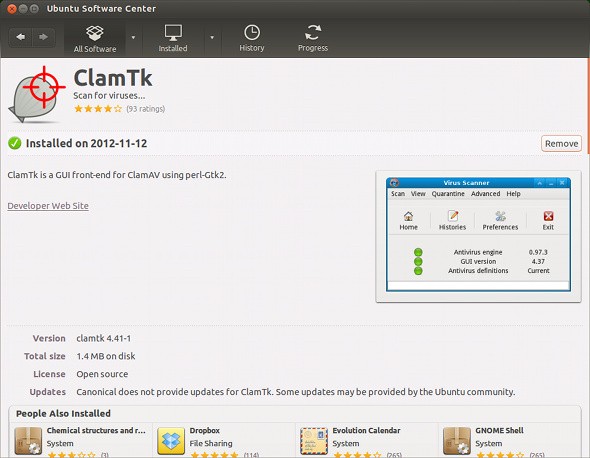
Када се учита, пожелећете да одете до Убунту софтверског центра и потражите „цламтк“. Када се појави, наставите и инсталирајте га. Цламтк је графички кориснички интерфејс за Цлам Антивирус софтвер, најпопуларније антивирусно решење отвореног кода које постоји.

Иако Цламтк има механизам за ажурирање дефиниција вируса, он то ради само једном дневно и не може се покренути ручно без проласка кроз чаробњака за подешавање. Или прођите кроз чаробњака тако што ћете отићи на Напредно –> Поново покрените чаробњак за подешавање антивируса, затим бирајући Упутство уместо Аутоматски. Затим кликните на Помоћ –> Провери ажурирања да бисте инсталирали најновије дефиниције — ако никада раније нисте користили Убунту, менији се налазе у горњем панелу док је антивирусна апликација у фокусу, слично Мацу. Такође можете избећи чаробњака и једноставно отворити терминал и покренути:
судо фресхцлам
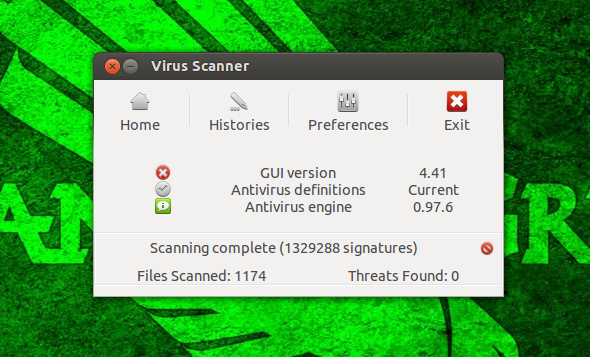
Када се дефиниције ажурирају, пређите на Скенирање –> Рекурзивно скенирање, а затим изаберите своју Виндовс партицију. Сачекајте неко време да скенира све ваше датотеке и уклони све претње, и требало би да будете спремни! Само поново покрените рачунар са уклоњеним Линук медијумом и требало би да се вратите у Виндовс без вируса.
Ако из било ког разлога не желите да користите овај антивирусни програм, други популарни избори укључују АВАСТ и АВГ. У ствари, погледајте антивирусни одељак на МакеУсеОф-ов најбољи Линук софтвер Најбољи Линук софтвер и апликацијеБило да сте нови у Линук-у или сте искусан корисник, ево најбољег Линук софтвера и апликација које би требало да користите данас. Опширније страница за све препоручене антивирусне програме.
Закључак
Вируси и други злонамерни софтвер могу постати прилично штеточине јер их је тешко уклонити. Међутим, познавање неких веома корисних савета попут овог може вам помоћи да уштедите много времена и да наставите са коришћењем рачунара. У случају да све технике не успеју, увек можете да користите Убунту Ливе ЦД да направите резервну копију датотека пре него што вратите систем. Такође, никада није лоша идеја да погледате Линук да видите да ли би он могао да постане ваш нови главни оперативни систем!
Како се носите са вирусима? Да ли користите Линук за уклањање вируса или задатке прављења резервних копија/опоравака? Јавите нам у коментарима!
Кредит за слику: Интернет позадина са бинарним кодом преко Схуттерстоцк-а
Дени је апсолвент на Универзитету Северни Тексас који ужива у свим аспектима софтвера отвореног кода и Линука.


